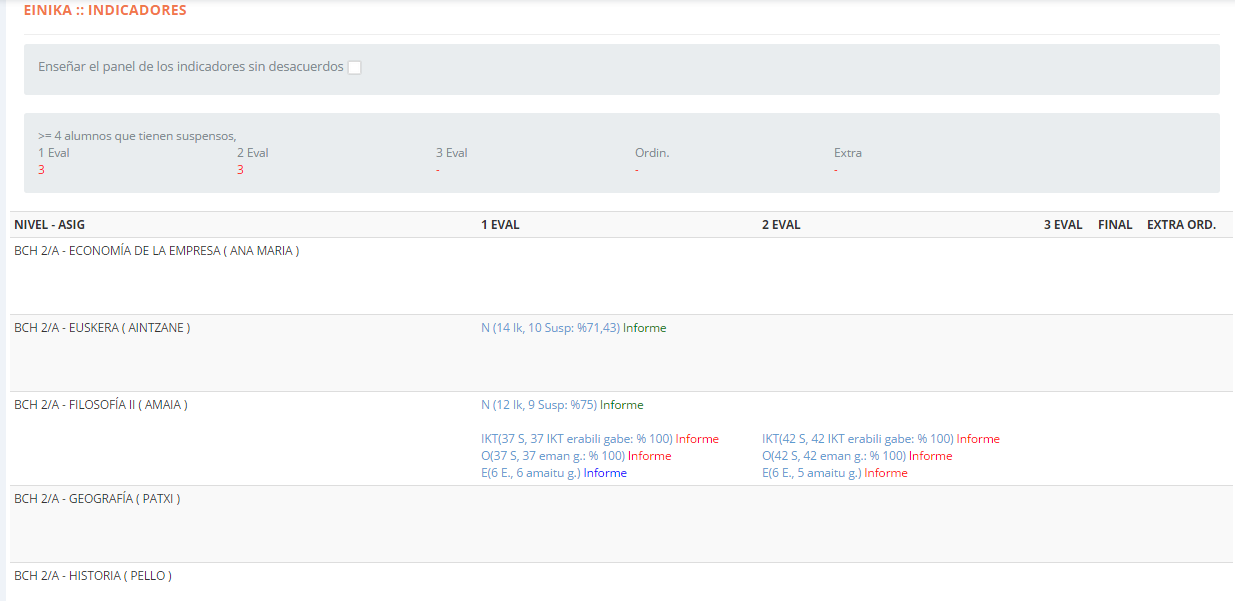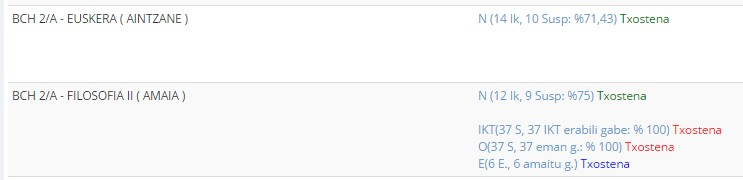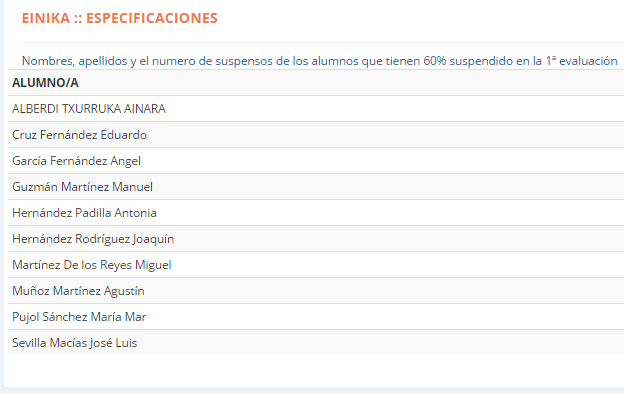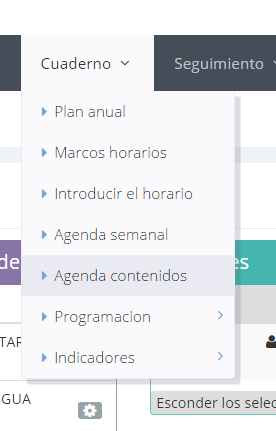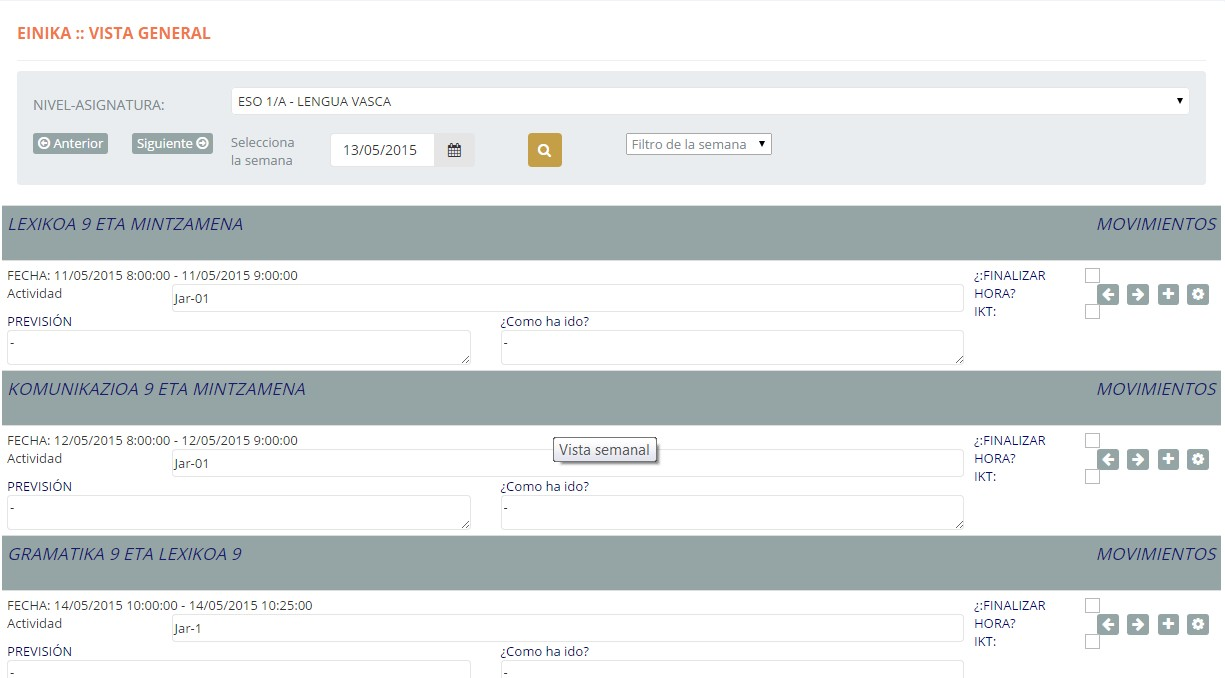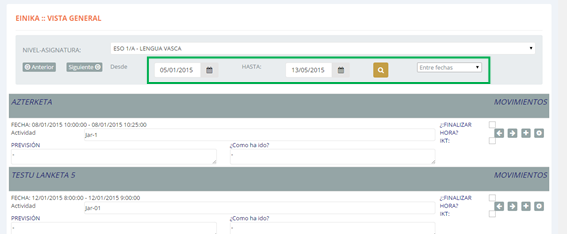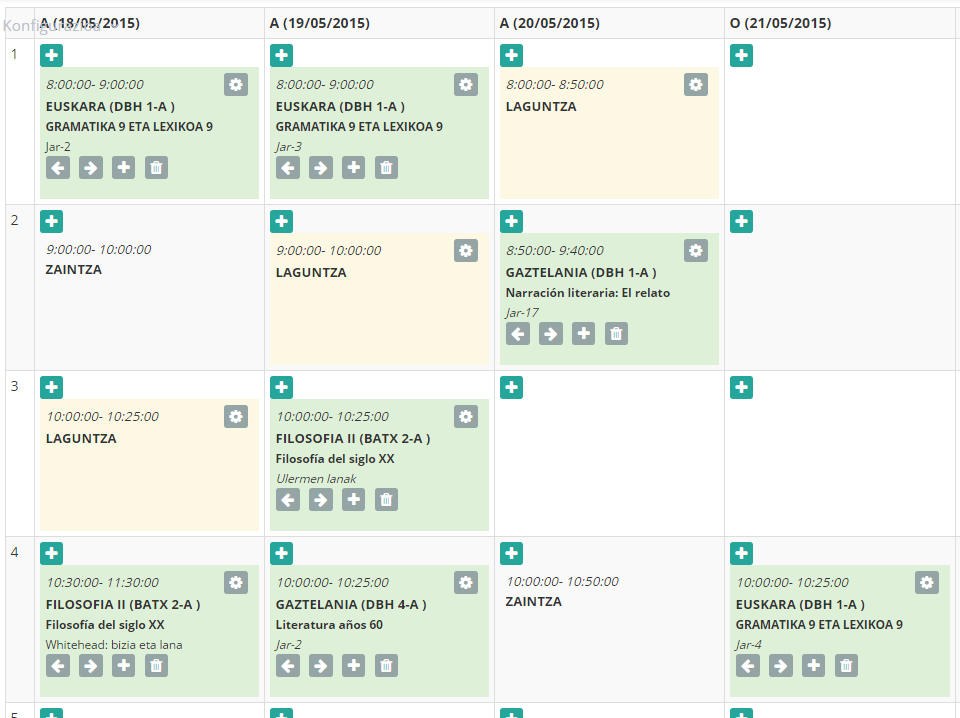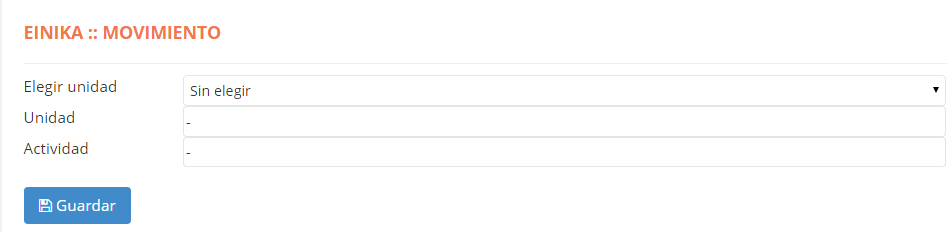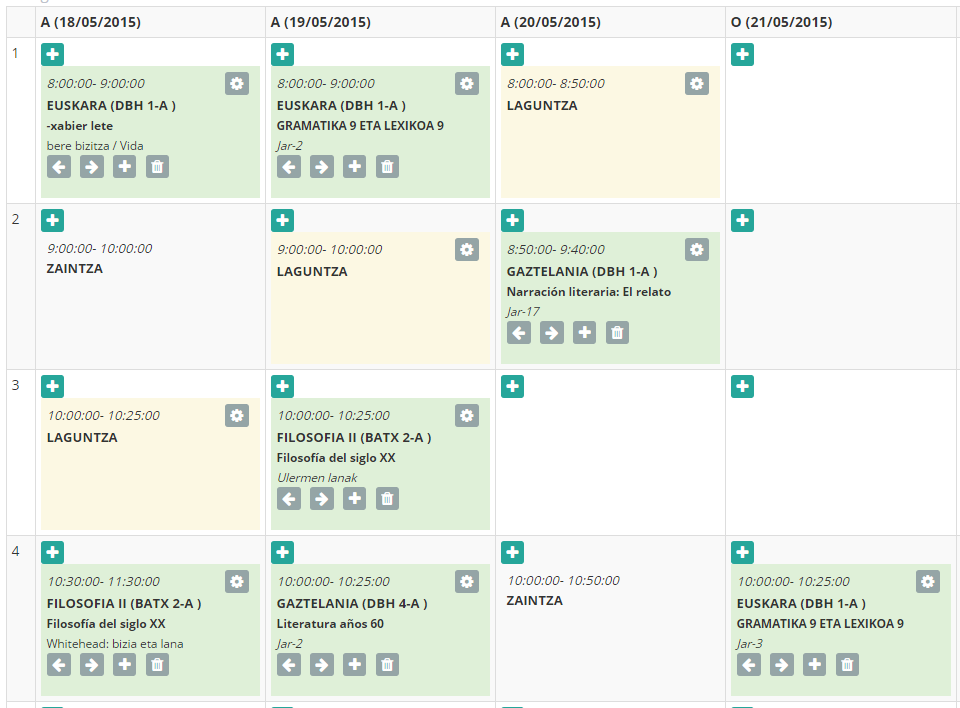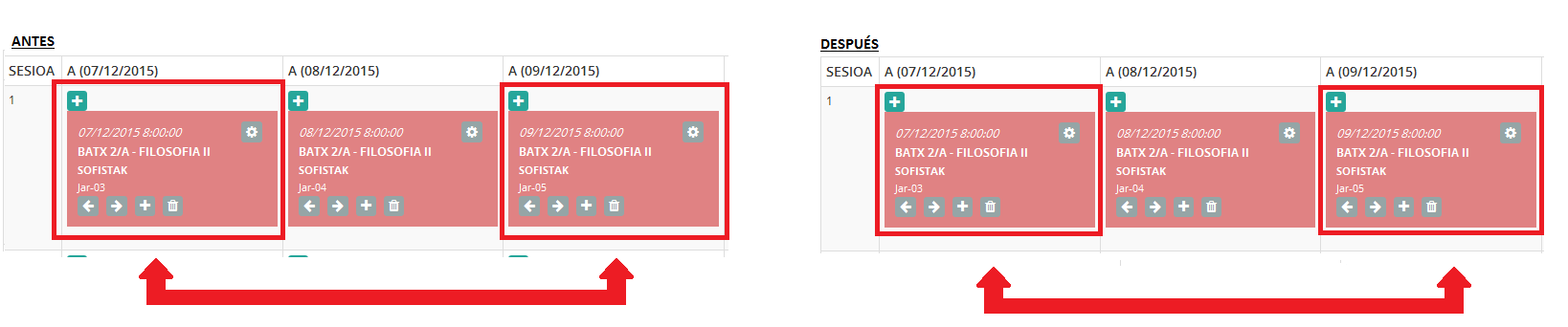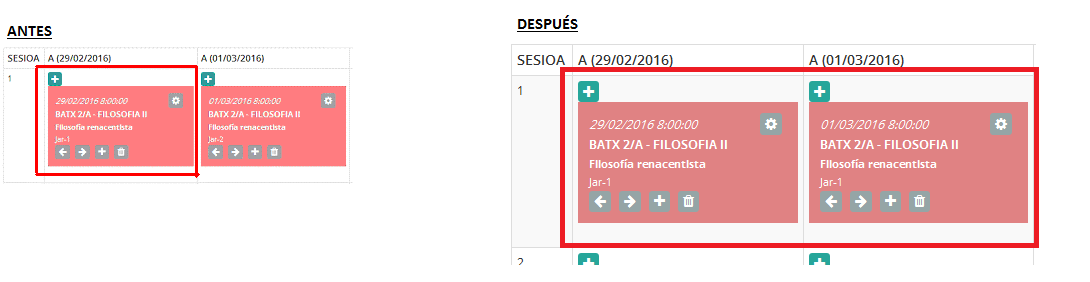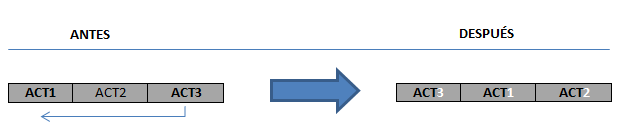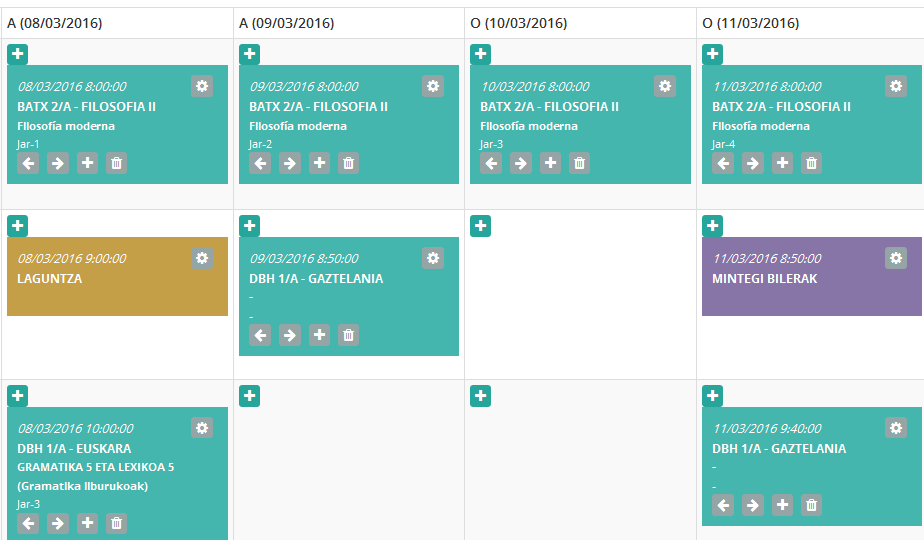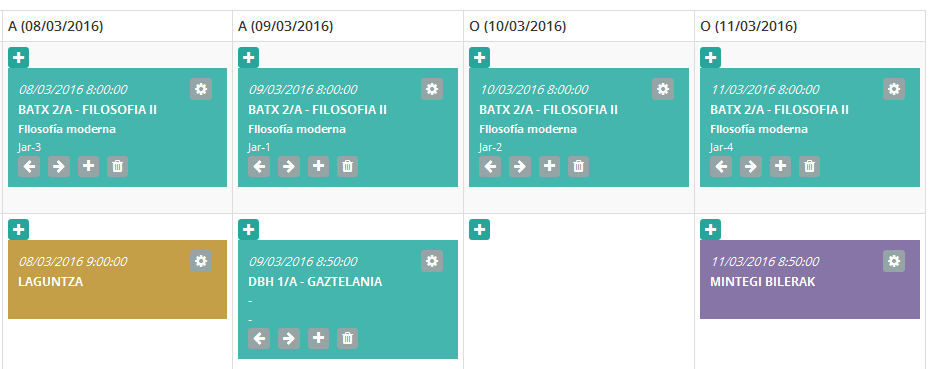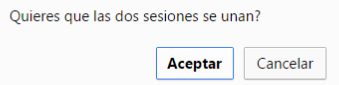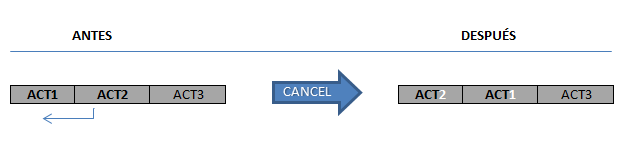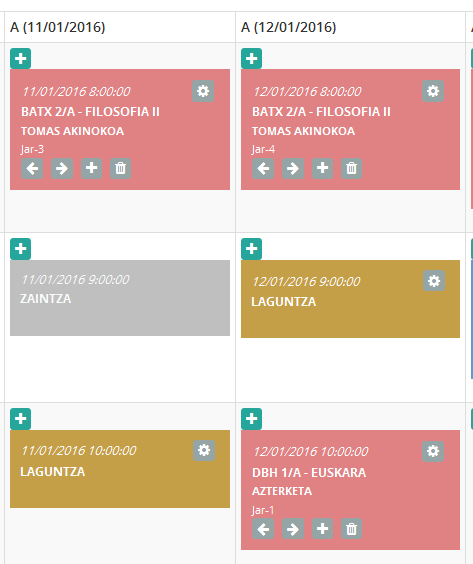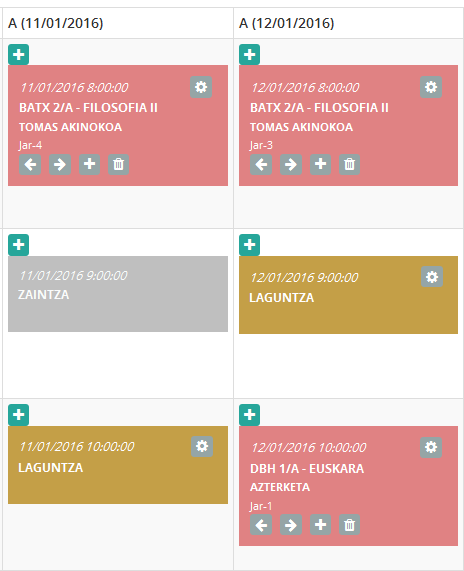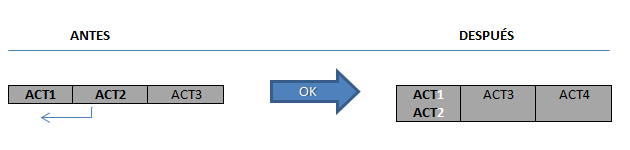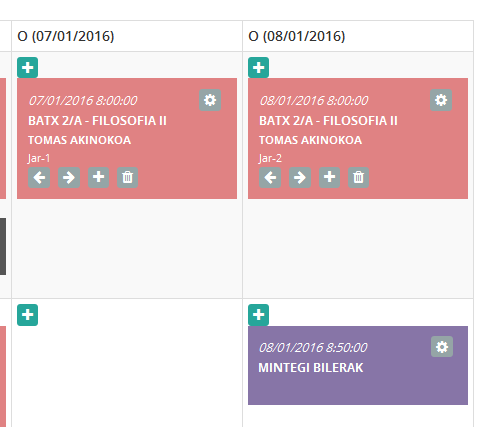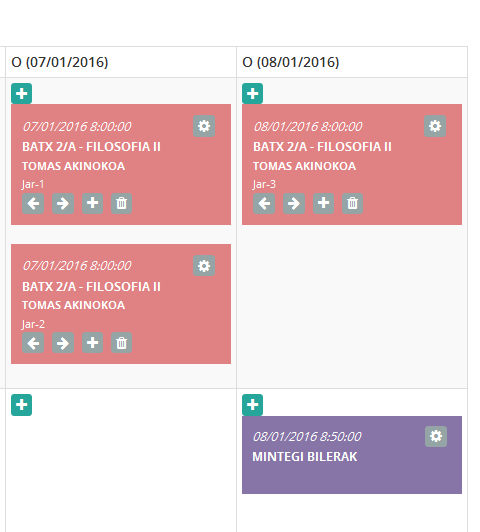Tanto los tutores como los profesores, cuentan con un panel para definir los desacuerdos del curso escolar. Se trata del panel de indicadores: tal y como se ha mencionado anteriormente, es un apartado donde se establecen los niveles críticos de determinados casos que, al sobrepasarlos, necesitan de una atención especial.
El encargado de definir dichos criterios es el administrador; el profesor/tutor tiene la opción de consultar las asignaturas/grupos que sobrepasan los criterios establecidos por el administrador.
La imagen visualiza el panel de indicadores anual del tutor, donde se muestra la lista de todas las asignaturas correspondientes al grupo que tutoriza. La única diferencia entre el panel del tutor y el del profesor radica en que este último únicamente puede consultar las asignaturas y grupos a los que imparte.
En cuanto a las columnas mostradas, se encuentran las cinco evaluaciones del curso escolar: 1ª, 2ª, 3ª, Ordinaria y Extraordinaria.
Es en la intersección fila-columna (Asignatura – Evaluación), donde se muestran los indicadores.
En la imagen anterior podemos observar que:
- En el grupo “Bach 2A – Euskera”: existe un indicador informando sobre el porcentaje de suspensos (%71.43), pues el administrador ha establecido como nivel crítico un 60% de suspensos (véase Img 3.2).
- En el grupo “Bach 2A – Filosofía II”: existen varios indicadores (porcentaje de suspensos; TIC; número de tareas sin impartir; número de contenidos sin impartir), según los datos establecidos por el administrador.
Para obtener más detalles sobre los indicadores, pulsaremos sobre ellos. En nuestro caso, haremos click sobre el indicador del porcentaje de suspensos de la primera evaluación.
En la siguiente imagen vemos la lista de los alumnos que superan el indicador correspondiente al porcentaje de suspensos.
Por otra parte, a cada tipo de desacuerdo le corresponde un informe. Es responsabilidad del profesor de cada asignatura rellenar dicho informe. No obstante, el tutor podrá consultarlo.
El color del informe indica el estado en el que se encuentra éste. De este modo:
| COLOR | ESTADO |
| Rojo
Azul Verde |
Sin iniciar a completar En proceso Finalizado / Completo |
Al hacer click sobre el informe, podremos obtener una información más detallada sobre el mismo: